 Ноутбук Компьютерная шпаргалка
Ноутбук Компьютерная шпаргалка
Автор: М. В. Цуранов
Как создать и настроить одноранговую Wi-Fi сетьДля обмена данными между двумя ноутбуками достаточно создать одноранговую Wi-Fi сеть, для чего вначале необходимо включить адаптер беспроводной сети, нажав соответствующую кнопку на ноутбуке. Далее следует активировать беспроводную сеть. Для этого прежде всего необходимо открыть окно Центр мобильности Windows, в котором следует нажать кнопку Включить беспроводную сеть, после чего загорится индикатор Подключено (рис. 5.1). Для использования одноранговой Wi-Fi сети ее необходимо добавить в список сетей и настроить, т.е. открыть окно Управление беспроводными сетями (раскрыть панель управления и выбрать раздел Центр управления сетями и общим доступом). В левой части окна (рис. 5.2) нужно выбрать пункт Управление беспроводными сетями. 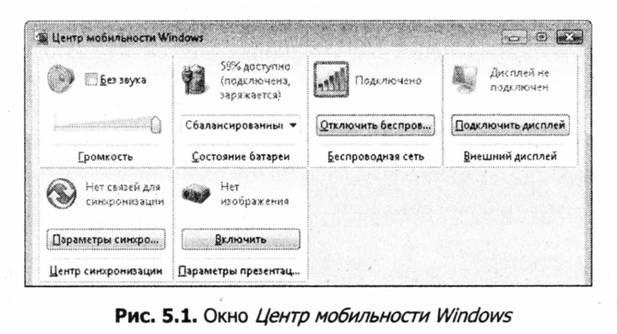 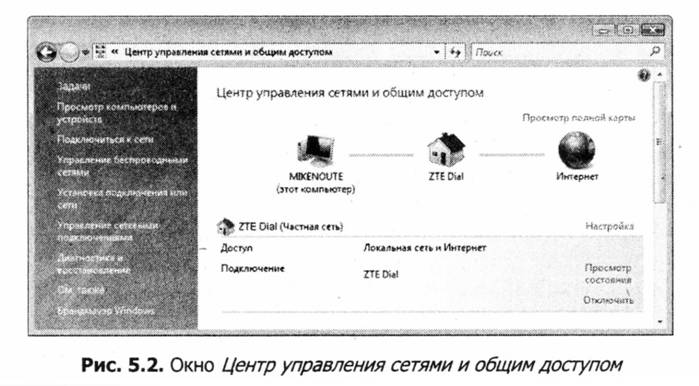 В появившемся окне следует нажать кнопку «Добавить» для создания новой Wi-Fi сети. В результате этого запустится мастер создания сети (рис. 5.3). В данном окне следует выбрать тип сети, которую необходимо создать. Для одно ранговой сети нужно выбрать пункт «Создать сеть «компьютер-компьютер».  В следующем окне мастера отобразится полная информация о создаваемой сети и возможные варианты ее назначения. На третьем шаге мастер предложит пользователю выбрать параметры безопасности сети (протокол шифрования данных), по умолчанию используется протокол WPA2-Personal (рис. 5.4). Также в данном окне необходимо указать имя создаваемой сети, пароль доступа к сети. Для продолжения работы мастера следует нажать кнопку Далее. Если созданную сеть предполагается использовать, для подключения других ПК и ноутбуков к сети Интернет, то необходимо выбрать параметр Включить общий доступ к подключению к Интернету (рис. 5.5). 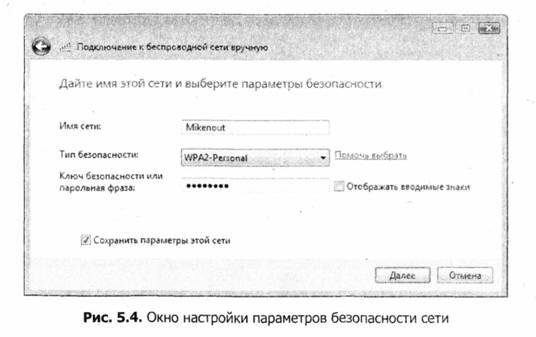 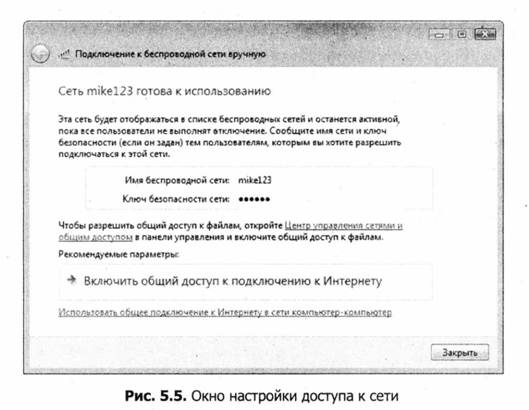 После нажатия кнопки Закрыть сеть запущена и готова для использования. Для того чтобы другим пользователям было доступно подключение к созданной сети, нужно подключить к ней ноутбук, на котором она была создана. Для этого необходимо щелкнуть правой кнопкой мыши по значку Подключение по локальной сети и в появившемся контекстном меню выбрать пункт Подключиться к сети. В результате этого откроется окно выбора сети для подключения (рис. 5.6), в котором необходимо подключиться к созданной одноранговой сети. В данном окне будут отображаться все доступные в данный момент сети, для беспроводных сетей также будет указан уровень покрытия сети. Выбрав сети для подключения, следует нажать кнопку Подключиться. Для подключения другого ноутбука к созданной сети необходимо открыть окно выбора сети (рис. 5.6), в котором следует выбрать необходимую сеть и нажать кнопку Подключиться.  Система предложит ввести пароль доступа к сети (рис. 5.7), который был указан при создании одноранговой сети. 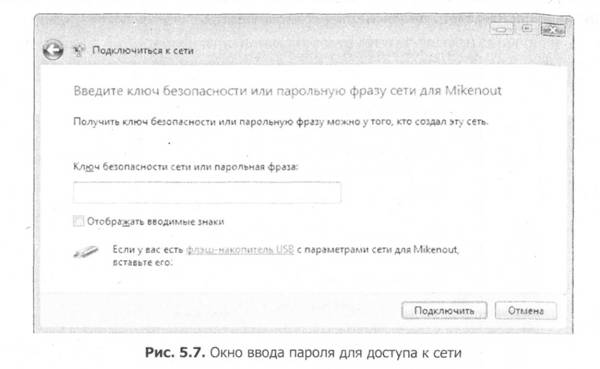 После этого необходимо настроить IP-адресацию для работы в сети. Для настройки IP-адреса необходимо открыть раздел Центр управления сетями и общим доступом, находящийся в панели управления Windows. Затем следует нажать кнопку Просмотр состояния и в появившемся окне щелкнуть по кнопке Свойства. В окне свойств сетевого подключения необходимо выбрать параметр Протокол Интернета версии 4 (TCP/IPv4) и нажать кнопку Свойства - откроется окно настройки параметров протокола ТСРЛР (рис. 5.8). В этом окне следует указать IP-адрес ноутбука, он может быть любым, например 192.168.14.1. 
Примечание. Для того чтобы одноранговая сеть заработала корректно, на втором подключаемом к сети ноутбуке IP-адрес должен отличаться от введенного лишь последним числом (например, 192.168.14.2). После выполнения этих действий пользователи смогут обмениваться файлами. | ||